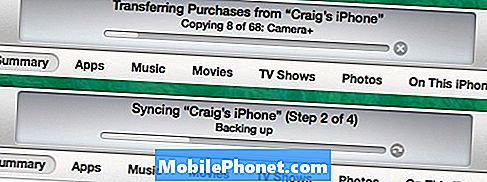Sadržaj
Tijekom godina zasloni telefona postajali su sve tvrđi i pouzdaniji, ali svejedno, puno je Android problema povezano s ekranom. U ovom članku o rješavanju problema pružamo rješenja koja vlasnik Galaxy Note10 može učiniti ako naiđe na treperenje zaslona. Ovaj se problem, iako nije toliko čest u ovom modelu telefona, javlja puno u starijim Samsung Galaxy modelima. U slučaju da ga naiđete na Note10, možda će vam ovaj post biti pri ruci.
Kako riješiti problem treperenja zaslona Galaxy Note10 | zaslon ima crte ili oštećenja
Ako imate problem treperenja zaslona na Galaxy Note10 i nemate pojma zašto se to događa, ovaj bi vam članak mogao pomoći. Saznajte što učiniti s problemom i pogledajte koja rješenja možete isprobati.
Popravak treperenja zaslona Galaxy Note10 br. 1: Podesite razinu svjetline
U starijim modelima Samsung Galaxy nekoliko slučajeva problema s treperenjem zaslona uzrokovalo je programska pogreška sa značajkom Auto Brightness (Automatska svjetlina). Samsung se već pozabavio ovim problemom i do sada nismo vidjeli značajku koja uzrokuje treperenje zaslona na Galaxy S10 i Note10. Ipak, želite provjeriti postoji li izolirana programska pogreška na vašem uređaju ručnim podešavanjem razine svjetline zaslona. Prvo onemogućite značajku automatske svjetline, a zatim ručno prilagodite svjetlinu zaslona tijekom dana. Ako zaslon prestane treperiti nakon toga, svakako ažurirajte softver i aplikacije.
Popravak treperenja zaslona Galaxy Note10 br. 2: Provjerite ima li fizičkih oštećenja
Ako vam je zaslon napukao ili je oštećen, možda je kriv loš hardver. Iako je zaslon Galaxy Note10 tvrd, ipak ga je u osnovi relativno lako razbiti ako ga udari dovoljno snage ili ako ga ispustite pod određenim kutom. Čak i ako nakon pada nema vidljive pukotine ili oštećenja, još uvijek je moguće da se iznutra nešto pokvari. Ako je zaslon vašeg Galaxy Note10 počeo treperiti nakon pada, razmislite o tome da uređaj provjeri Samsung.
Ako mislite da imate posla s ispucanim zaslonom, pokušajte uputiti na ovaj post da biste znali što učiniti:
Kako popraviti ispucani zaslon Galaxy Note10 | rješenja za ispucali ili oštećeni zaslon
Popravak treperenja zaslona Galaxy Note10 # 3: Izvršite soft reset (resetiranje)
Ponekad je problem treperenja zaslona privremen i može ga uzrokovati manja programska pogreška. Da biste riješili mogući manji problem s programskom pogreškom, ponovno pokrenite uređaj. Tri su načina za ponovno pokretanje telefona.
Metoda 1
Ovo je normalan način ponovnog pokretanja funkcionalne Galaxy Note10. Obavezno isprobajte ovu, prije nego što pokušate s još dvije metode u nastavku. Da biste normalno ponovno pokrenuli svoj Galaxy Note10, koji ne reagira:
- Pritisnite i držite tipku za uključivanje / isključivanje.
- Nakon što se pokrene izbornik Power, odaberite Restart.
- Dodirnite Restart za potvrdu.
Metoda 2
Drugi način za odmrzavanje Galaxy Note10 koji ne reagira jest izvođenje određene kombinacije hardverskih gumba. Za razliku od Galaxy S10 serije, vaš Note10 nema namjenski gumb Bixby pa postoji drugačiji način mekog resetiranja. Ispod su koraci za isključivanje Note10 pomoću hardverskih gumba:
- Pritisnite i držite tipke za smanjenje glasnoće i Bixby / napajanje oko 10 sekundi.
- Nakon što se prikaže izbornik Power (Napajanje), otpustite tipke za smanjivanje glasnoće i Bixby / Power.
- Dodirnite Isključi.
- Ovo simulira učinak odspajanja baterije s uređaja. Ako ovo uspije, ovo bi trebalo odmrznuti uređaj.
Metoda 3
Ova treća metoda u osnovi je ista kao i druga metoda. Jedina razlika je u tome što dolazi do kašnjenja u pritisku tipke Bixby / Power. Evo kako to ide:
- Prvo pritisnite i držite tipku za stišavanje i ne puštajte je.
- Dok ga držite pritisnutim, pritisnite i držite tipku Bixby / napajanje.
- Držite pritisnute obje tipke 10 sekundi ili više.
- Nakon što se prikaže izbornik Power (Napajanje), otpustite tipke za smanjivanje glasnoće i Bixby / Power.
- Dodirnite Isključi.
VAŽNI SAVJET: Redovito ponovno pokretanje uređaja barem jednom tjedno može biti korisno. Ako ste skloni zaboraviti stvari, predlažemo da konfigurirate telefon za samostalno ponovno pokretanje. Možete mu odrediti da izvrši ovaj zadatak na sljedeći način:
- Otvorite aplikaciju Postavke.
- Dodirnite Njega uređaja.
- Dodirnite 3 točke na vrhu.
- Odaberite Automatsko ponovno pokretanje.
- Omogućite automatsko ponovno pokretanje pomicanjem klizača udesno.
- Odaberite svoj raspored kada se dogodi automatsko ponovno pokretanje.
Popravak treperenja zaslona Galaxy Note10 # 4: Obrišite particiju predmemorije
Ako je zaslon počeo treperiti nakon ažuriranja ili instaliranja aplikacije, uzrok je možda loša ili oštećena predmemorija sustava. Ovo je skup datoteka koje Android koristi za brzo učitavanje aplikacija. Ponekad se ta predmemorija može oštetiti i dovesti do problema. Da biste riješili mogući problem s predmemorijom, razmislite o brisanju particije predmemorije. To će izbrisati trenutnu predmemoriju. Ne brinite, Android će obnoviti ovu predmemoriju prekovremeno i uklanjanjem nje neće rezultirati gubitkom osobnih podataka.
Ovo su koraci za brisanje particije predmemorije:
- Isključite uređaj.
- Pritisnite i držite tipku za pojačavanje i tipku Bixby / napajanje.
- Kada se prikaže zeleni logotip Androida, otpustite obje tipke (‘Instaliranje ažuriranja sustava’ prikazivat će se otprilike 30 - 60 sekundi prije prikazivanja opcija izbornika za oporavak sustava Android).
- Sada će se pojaviti izbornik zaslona za oporavak. Kad to vidite, otpustite tipke.
- Upotrijebite gumb za smanjivanje glasnoće dok ne istaknete „Obriši particiju predmemorije“.
- Pritisnite gumb napajanja da biste odabrali "Obriši particiju predmemorije".
- Upotrijebite tipku za smanjivanje glasnoće da biste označili Da.
- Pritisnite gumb napajanja da biste potvrdili radnju za brisanje predmemorije.
- Pričekajte sekundu dok sustav briše predmemoriju.
- Ponovno pritisnite gumb napajanja da biste ponovno pokrenuli uređaj. To će vratiti uređaj na normalno sučelje.
- To je to!
Popravak treperenja zaslona Galaxy Note10 br. 5: Provjerite ima li loše aplikacije treće strane
Ako je problem nakon instaliranja nove aplikacije na Galaxy Note10, izbrišite novu aplikaciju i pogledajte što će se dogoditi. Uređaj možete pokrenuti i u sigurnom načinu da biste to provjerili. Kada su u sigurnom načinu rada, onemogućeno je pokretanje svih aplikacija trećih strana, pa ako aplikacija radi samo u sigurnom načinu rada, možete se kladiti da je aplikacija kriva za to.Ako zaslon normalno radi u sigurnom načinu i neće treperiti, najvjerojatnije je kriva loša aplikacija.
Da biste ponovo pokrenuli Samsung Galaxy Note10 u siguran način:
- Pritisnite i držite tipku za uključivanje dok se ne pojavi izbornik Isključivanje, a zatim otpustite.
- Dodirnite i zadržite Isključivanje dok se ne pojavi upit za siguran način, a zatim ga otpustite.
- Da biste potvrdili, dodirnite Sigurni način rada.
- Postupak može potrajati do 30 sekundi.
- Nakon ponovnog pokretanja, u donjem lijevom dijelu početnog zaslona trebao bi se pojaviti "Sigurni način rada".
- Provjerite ima li problema.
- Ako problem nestane u sigurnom načinu, isključite siguran način povlačenjem sjene obavijesti od vrha i dodirivanjem obavijesti. To bi vam trebalo omogućiti da provjerite vraća li se problem. Ako se dogodi, morat ćete prepoznati lošu aplikaciju.
Sigurni način rada može biti koristan trik u provjeri problema, ali neće točno odrediti aplikaciju. Da biste utvrdili koja od vaših aplikacija možda stoji iza problema, morat ćete izvršiti postupak uklanjanja. Evo što točno trebate učiniti:
- Dignite Galaxy Note10 u siguran način.
- Provjerite ima li problema.
- Ako se problem vrati ili nakon što potvrdite da je kriva aplikacija treće strane, možete započeti deinstaliranje aplikacija jednu po jednu. Ako imate instalirano puno aplikacija, morat ćete potrošiti neko vrijeme na to. Predlažemo da započnete s najnovijim koje ste dodali.
- Važno je da istodobno deinstalirate samo jednu aplikaciju. Nakon uklanjanja aplikacije, ponovo pokrenite telefon u uobičajeni način i ponovo provjerite ima li problema.
- Ako je vaš Galaxy Note10 i dalje problematičan, ponavljajte korake od 1 do 4 dok ne prepoznate prevarantu.
Imajte na umu da ne postoji prečac do saznanja koja je aplikacija loša ili neispravna. Samo budite strpljivi i nastavite ponavljati gornji ciklus ako se problem vrati nakon uklanjanja jedne aplikacije. Nakon što problem prestane, krivac mora biti najnovija aplikacija koju ste izbrisali. Pazite da ne instalirate ponovo lošu aplikaciju. Nakon toga možete dodati ostatak aplikacija koje ste prethodno izbrisali.
Popravak treperenja zaslona Galaxy Note10 # 6: Instalirajte ažuriranja
Neki su problemi s Androidom posljedica lošeg kodiranja. Iako ne čujemo nikakav problem treperenja zaslona zbog kvara na firmwareu, nije loša ideja redovito ažurirati Android i aplikacije. Ako imate sreće i vaš je jedinstveni slučaj posljedica nepoznatog softvera ili aplikacije, instaliranje ažuriranja može vam pomoći.
Popravak treperenja zaslona Galaxy Note10 br. 7: Vraćanje na tvorničke postavke
U nekim slučajevima probleme sa zaslonom uzrokuje loš softver. Ako ste sigurni da na vašem telefonu nema hardverskih problema ili ako uopće niste ispustili uređaj, vjerojatni razlog problema može biti programska pogreška. Da biste ga popravili, trebate uređaj resetirati na tvorničke postavke.
Ispod su dva načina za vraćanje Note10 na tvorničke postavke:
Metoda 1: Kako resetirati uređaj Samsung Galaxy Note10 putem izbornika Postavke
Ovo je najlakši način brisanja Galaxy Note10. sve što trebate učiniti je otići u izbornik Settings i slijediti korake u nastavku. Ovu metodu preporučujemo ako nemate poteškoća s podešavanjem.
- Stvorite sigurnosnu kopiju svojih osobnih podataka i uklonite svoj Google račun.
- Otvorite aplikaciju Postavke.
- Pomaknite se do i dodirnite Općenito upravljanje.
- Dodirnite Resetiraj.
- Odaberite zadane postavke za tvorničke postavke.
- Pročitajte informacije, a zatim dodirnite Vrati na zadano za nastavak.
- Dodirnite Izbriši sve da biste potvrdili radnju.
2. metoda: Kako resetirati hardver na Samsung Galaxy Note10 pomoću hardverskih gumba
Ako je vaš slučaj da se telefon ne podiže ili se pokreće, ali izbornik Postavke nije dostupan, ova metoda može biti korisna. Prvo morate uređaj pokrenuti u način oporavka. Nakon što uspješno pristupite oporavku, tada započinjete pravi postupak glavnog resetiranja. Možda će vam trebati nekoliko pokušaja prije nego što pristupite oporavku, pa budite strpljivi i jednostavno pokušajte ponovno.
- Ako je moguće, napravite sigurnosnu kopiju svojih osobnih podataka prije vremena. Ako vas problem sprječava u tome, jednostavno preskočite ovaj korak.
- Također, želite biti sigurni da ste uklonili svoj Google račun. Ako vas problem sprječava u tome, jednostavno preskočite ovaj korak.
- Isključite uređaj. Ovo je važno. Ako ga ne možete isključiti, nikada se nećete moći pokrenuti u način oporavka. Ako ne možete redovito isključiti uređaj pomoću gumba za uključivanje, pričekajte dok se baterija telefona ne isprazni. Zatim napunite telefon 30 minuta prije pokretanja u način oporavka.
- Pritisnite i držite tipku za pojačavanje i tipku Bixby / napajanje.
- Kada se prikaže zeleni logotip Androida, otpustite obje tipke (‘Instaliranje ažuriranja sustava’ prikazivat će se otprilike 30 - 60 sekundi prije prikazivanja opcija izbornika za oporavak sustava Android).
- Sada će se pojaviti izbornik zaslona za oporavak. Kad to vidite, otpustite tipke.
- Upotrijebite tipku za stišavanje dok ne istaknete "Wipe data / factory reset".
- Pritisnite gumb za uključivanje / isključivanje da biste odabrali "Obriši podatke / vraćanje na tvorničke postavke."
- Upotrijebite tipku za smanjivanje glasnoće da biste označili Da.
- Pritisnite gumb napajanja da biste potvrdili radnju za brisanje podataka s telefona.
Popravak treperenja zaslona Galaxy Note10 br. 8: Nazovite Samsung
Ako niti jedno od gornjih rješenja nije pomoglo ili ako postoji očit znak da je zaslon oštećen, morate potražiti pomoć od Samsunga. Pokušajte posjetiti lokalnu Samsung trgovinu ili servisni centar za pomoć u vezi s tim pitanjem.
Obavijestite nas ako ste jedan od korisnika koji naiđe na problem s vašim uređajem. Besplatno nudimo rješenja za probleme povezane s Androidom, pa ako imate problema sa svojim Android uređajem, jednostavno ispunite kratki upitnik u ovaj link a svoje ćemo odgovore pokušati objaviti u sljedećim objavama. Ne možemo jamčiti brzi odgovor, pa ako je vaš problem vremenski osjetljiv, pronađite drugi način da ga riješite.
Ako smatrate da je ovaj post koristan, pomozite nam širenjem vijesti svojim prijateljima. TheDroidGuy je također prisutan na društvenoj mreži, pa ćete možda htjeti komunicirati s našom zajednicom na našoj Facebook stranici.